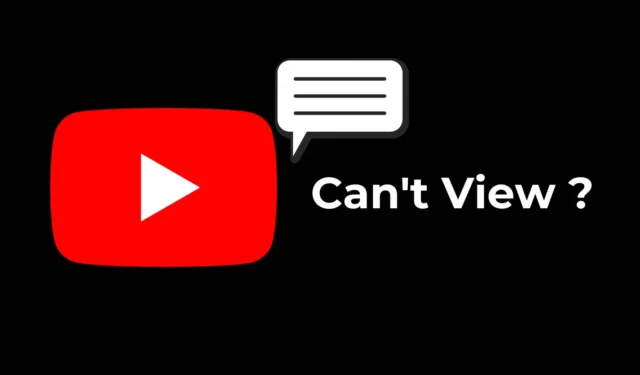
Lad os være ærlige: Kommentarer er afgørende for YouTube-oplevelsen. Efter at have set en video, især en kort, ruller mange af os øjeblikkeligt ned for at se, hvad andre siger.
Nogle gange trykker vi endda på en video for at tjekke kommentarerne og deltage i samtalen. Dette retfærdiggør vigtigheden af et kommentarsystem på en platform så stor som YouTube.
Men hvad hvis YouTube-shorts ikke viser kommentarerne?
Hvorfor viser YouTube Shorts ikke kommentarer?
For nylig har nogle få YouTube-brugere kontaktet os og spurgt, hvorfor de ikke kan se kommentarer på YouTube Shorts. Hvis du oplever et lignende problem, kan det skyldes en af disse årsager.
- Videoskaberen har holdt kommentarerne deaktiveret
- Videoen er ikke tilgængelig for visse aldersgrupper.
- YouTube-appen har begrænset tilstand aktiveret.
- Internettet er ikke stabilt eller inaktivt.
- Du bruger en forældet version af YouTube-appen.
- YouTube-appen har sine cachedata beskadiget.
Visse ting kan gøres for at løse kommentarer, der ikke vises i YouTube Shorts. Her er nogle af de bedste ting at gøre.
1. Videoen har ingen kommentarer
Hvis du ikke kan se kommentarerne til en specifik kort YouTube-video, er det muligt, at videoen har fået nul kommentarer.
Vi ved, at det er mærkeligt at nævne det som en løsning, men mange brugere er stadig forvirrede mellem kommentarer, der ikke er tilgængelige, og dem, der har nul kommentarer.
Så det er vigtigt at sikre, at den video, du ser, har modtaget kommentarer.
2. Tjek, om dit internet fungerer

Inaktivt eller ustabilt internet er en anden fremtrædende årsag til ‘Kan ikke se kommentarer på YouTube Shorts’. Problemet opstår, når du prøver at se kommentarerne, og dit internet afbrydes på samme tid.
Når dette sker, afspilles videoen muligvis, fordi den allerede er downloadet, men kommentarerne vises ikke. Så sørg for, at din telefon er forbundet til et aktivt internet.
3. Tjek, om kommentarer er deaktiveret for videoen
Skabere, der uploader videoer på YouTube, har mulighed for at deaktivere kommentarerne. Så det er muligt, at skaberen har slået kommentarer fra til deres videoer.
For at bekræfte dette kan du tjekke kommentarerne til andre korte YouTube-videoer. Hvis skaberen har deaktiveret kommentaren, vil videoen sige “Kommentarer er deaktiveret”.
I sådan et tilfælde kan du ikke gøre noget.
4. Sluk for begrænset tilstand
Begrænset tilstand er en funktion, der hjælper med at skjule potentielt modne videoer. Når den er aktiveret, skjuler denne funktion videoerne og deaktiverer kommentarerne på tværs af apps. Så det er muligt, at du ikke er i stand til at se kommentarer på YouTube Shots på grund af begrænset tilstand. Sådan slår du det fra.
1. Start YouTube-appen på din telefon.
2. Når appen åbner, skal du trykke på profilbilledet i nederste højre hjørne.

3. På den næste skærm skal du trykke på gearikonet Indstillinger øverst til højre.

4. Tryk på Generelt på skærmen Indstillinger .

5. Find derefter Begrænset tilstand . Deaktiver kontakten ved siden af.

5. Opdater YouTube-appen

For at udelukke muligheden for forældede apps, fejl og fejl, skal du opdatere YouTube-appen fra Google Play Butik.
Åbn Google Play Butik på din Android-telefon, og søg efter YouTube. Åbn derefter YouTubes officielle applisteside og tryk på Opdater (hvis tilgængelig).
6. Ryd YouTube App Cache
Forældet eller beskadiget YouTube-appcache kan forårsage, at kommentarer ikke åbnes på YouTube Shorts. Du kan udelukke dette problem ved at rydde de eksisterende cachefiler, der er gemt af YouTube-appen.
1. Åbn appen Indstillinger på din Android-telefon.
2. Tryk derefter på Apps .

3. På Apps-skærmen skal du trykke på App Management .

4. Find og tryk på YouTube på skærmen App Management .

5. På skærmen App Info for YouTube skal du trykke på Lagerforbrug .

6. Tryk på Ryd cache på skærmen Lagerforbrug .

Dette er de bedste ting, du kan gøre for at løse problemet “Kan ikke se kommentarer i YouTube Shorts”. Fortæl os, hvis du har brug for mere hjælp til dette specifikke emne i kommentarerne. Hvis du finder denne vejledning nyttig, så glem ikke at dele den med dine venner.




Skriv et svar